- Tác giả Abigail Brown [email protected].
- Public 2023-12-17 07:05.
- Sửa đổi lần cuối 2025-01-24 12:29.
Điều cần biết
- Đi tới Tùy chọn Hệ thống> Bàn phím> Phím tắt.
- Chọn một mục từ ngăn bên trái, rồi chọn phím tắt hiện tại. Nhập lệnh mới mà bạn muốn sử dụng.
- Bạn không thể sửa lại hoàn toàn bàn phím.
Bạn có thể không tạo được điều gì khác biệt khi nhấn phím "F" trên máy Mac, nhưng bạn có thể thiết lập các phím tắt tùy chỉnh để sử dụng macOS dễ dàng hơn. Bài viết này giải thích cách thực hiện.
Bạn Gán lại Phím trên Bàn phím Mac bằng cách nào?
Ứng dụng Tùy chọn Hệ thống trên máy Mac của bạn chứa nhiều cách khác nhau để thêm phím tắt và các tính năng khác vào bàn phím của bạn.
Ảnh chụp màn hình trong bài viết này áp dụng cho MacBook Pro; bạn có thể thấy một số tùy chọn menu khác nhau trên máy Mac để bàn, nhưng quy trình sẽ giống nhau.
-
Chọn menu Appletrên máy Mac của bạn, sau đó nhấp vào System Preferences.

Image -
Chọn Bàn phím.

Image -
Nếu bạn đang sử dụng MacBook có Touch Bar, bạn sẽ thấy một tùy chọn quan trọng trên màn hình đầu tiên: Nhấn phím Fn để:Bạn có thể sử dụng phím Chức năng để làm những việc khác bằng cách sử dụng menu này - Mở rộng Dải Điều khiển, Hiển thị Thao tác Nhanh và Hiển thị Không gian - nhưng bạn nên để nó ở Hiển thị F1, F2, v.v. Các phímđể thực hiện bước tiếp theo tốt hơn.

Image -
Nhấp vào Phím tắtđể xem thêm tùy chọn.

Image -
Ở cột bên trái, bạn sẽ thấy các danh mục phím tắt khác nhau mà bạn có thể đặt. Duyệt qua chúng để tạo và thay đổi các phím tắt cho ảnh chụp màn hình, khả năng truy cập và các phím Chức năng.

Image -
Khi bạn tìm thấy lối tắt muốn thay đổi, hãy nhấp vào tổ hợp phím hiện có ở bên phải.

Image -
Với lệnh phím được đánh dấu, hãy nhấn tổ hợp mới mà bạn muốn sử dụng.
Thêm một hoặc nhiều bổ ngữ như Fn,Shift,Control, Option vàCommand để tạo một phím tắt duy nhất.
- Phím tắt mới sẽ thay thế phím tắt cũ và bạn có thể bắt đầu sử dụng ngay lập tức.
-
Lặp lại các bước này cho tất cả các phím tắt bạn muốn tạo hoặc thay đổi. Một lệnh không có phím tắt hoạt động sẽ cho biết noneở phía bên phải.

Image -
Để tắt một lối tắt mà không xóa nó, hãy nhấp vào hộp kiểm bên cạnh tên của nó.

Image
Tôi có thể tạo Loại Phím tắt nào?
Tab Phím tắt bao gồm một số danh mục lệnh bạn có thể đặt. Đây là tóm tắt nhanh về từng nội dung của chúng.
- Launchpad & Dock: Khởi động ứng dụng Mac Dock và Launchpad.
- Mission Control: Thực hiện các tác vụ như mở Trung tâm thông báo của macOS, chuyển đổi chế độ Không làm phiền và hiển thị Màn hình.
- Ảnh chụp màn hình: Đặt phím tắt để chụp, lưu, sao chép và dán tất cả hoặc một phần màn hình của bạn.
- Dịch vụ: Nhanh chóng gửi email, đăng trên Twitter, tìm kiếm trên internet và hơn thế nữa.
- Spotlight: Mở Tìm kiếm Spotlight để tìm kiếm trên cả web và máy tính của bạn.
- Trợ năng: Bật tính năng Thu phóng, kích hoạt VoiceOver và điều chỉnh cài đặt hiển thị để làm cho tài liệu và ứng dụng dễ xem hơn.
- Phím Chức năng: Thêm ứng dụng vào cửa sổ này để hiển thị các phím F1, F2, v.v. trên Touch Bar của MacBook thay vì phải nhấn phím Fn để hiển thị chúng.
Tôi có thể Gán lại Phím Bàn phím không?
Mặc dù bạn có thể sử dụng các phím bàn phím như chữ cái và số trong các phím tắt của mình, nhưng bạn không thể gán lại hoàn toàn chúng (ví dụ: nhập bằng một ngôn ngữ khác). Thay vào đó, bạn có thể đi tới tab Nguồn nhậptrong Tùy chọn bàn phím và sử dụng nút dấu cộngđể thêm bố cục khác.
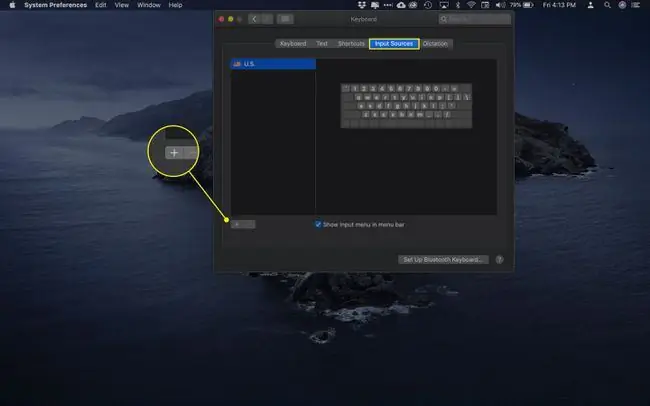
FAQ
Tôi làm cách nào để tạm thời khóa bàn phím MacBook của mình?
Sử dụng phím tắt Control+ Shift+ Power để khóa MacBook hoặccủa bạn Command+ Option+ Powerđể đưa MacBook của bạn vào chế độ ngủ. Để tăng cường bảo mật, hãy tắt đăng nhập tự động để yêu cầu xác thực để mở khóa máy tính của bạn.
Làm cách nào để thay đổi ngôn ngữ bàn phím trên Mac?
Vào menu Apple> System Preferences> Keyboard> Nguồn nhậpvà chọn hộp bên cạnh Hiển thị menu Đầu vào trong thanh menuChọn nút Plus(+) ở góc dưới bên trái và chọn ngôn ngữ để thêm. Để chuyển đổi giữa các bàn phím ngôn ngữ đã cài đặt trên macOS, hãy chọn menu Inputtrong thanh menu và chọn ngôn ngữ bạn muốn sử dụng.
Làm cách nào để bật bàn phím ảo cho Mac?
Vào menu Apple> System Preferences> Accessibility> Bàn phím> Bàn phím Trợ năng> Bật Bàn phím Trợ năngBạn cũng có thể bật Bàn phím Trợ năng từ Inputmenu bằng cách chọn Hiển thị Trình xem Bàn phím
Làm cách nào để sử dụng bàn phím biểu tượng cảm xúc trên Mac?
Nhấn Control+ Command+ Phím cách để hiển thị biểu tượng cảm xúc, sau đó chọn phím mở rộngbiểu tượng ở góc trên bên phải để mở Trình xem nhân vật. Ngoài ra, chọn Trình xem ký tựtừ trình đơn Nhập. Đối với một số biểu tượng cảm xúc, bạn có thể nhấp và giữ để xem các biến thể khác.






